Direct Connect ++ - novinky
Návod k instalaci a provozu nejpopulárnějšího peer-to-peer programu současnosti. To, co jste o něm chtěli vědět a nevěděli kde se zeptat.
V dnešní uspěchané době se potřebuje člověk dostat k drahocenným informacím co možná nejrychleji. Internet setrvává již několik let na špičce informačních kanálů a tak není divu, že vzniká stále důmyslnější software pro jejich výměnu. V tomto článku bych se rád rozepsal o instalaci a používání jednoho z nejpopulárnějších peer to peer programů současnosti - Direct Connect. Z důvodu rozsahu tématu se zdaleka nejedná o kompletní příručku programu, nýbrž spíše o návod na jeho co nejsnazší a nejpochopitelnější uvedení do provozu a popis základních nastavení. Po jeho přečtení by měl čtenář být schopen vyhledat a stáhnout soubor, po kterém touží :o)
Volba klienta
---------------------------------
V první řadě si opatřete některého DC++ klienta. Ačkoli máte několik možností, nováčkům rozhodně doporučuji stahovat oficiální verzi třeba z http://dcplusplus.sourceforge.net/index.php?page=download, a to hlavně pro jeho bezproblémovost a univerzálnost. Mezi další volby by mohli patřit např. CZDC++ (http://czdcplusplus.tk/), oDC++, BCDC++ atd.… Většina z těchto upravených klientů sice nabízí navíc některé finesy jako omezení rychlosti uploadu, nebo úpravy vzhledu, nicméně jsou také na některých hubech právě pro tyto nadstandardní prvky zakázané.
Základní nastavení
---------------------------------
Proklikejte se instalací a hned po spuštění programu vám vyskočí okno Nastavení (settings), ve kterém se na chvíli zdržíme. (později se do této nabídky dostanete přes File -> settings)
1. General
- nick - vaše přezdívka :o)
- e-mail - nepovinný, doporučuji nevyplňovat
- Description - sem napište, třeba co sdílíte. Není od věci, a některé huby to i vyžadují, dopsat zda jste "passive" (P) nebo "active" (A) (viz. dále)
- Connection type - typ vašeho připojení
- Connection settings
a) active: běžné nastavení pro většinu uživatelů. IP adresu vyplňujte pouze pokud selže automatická detekce.
b) passive: zaškrtněte v případě, že se váš počítač nachází za firewallem, časté např. u sdílených připojení (pozn.: spojení passive - passive není možné!)
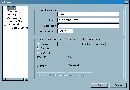 2. Downloads
- default download directory - místo, kam se budou stahovat soubory
- unfinished download directory - pokud chcete mít nedotažené soubory ve zvláštní složce, zadejte ji právě zde
- maximum simultaneous downloads - maximální počet současně probíhajících DL
- public Hubs list URL - seznam hubů, doporučuji ponechat standardní http://www.hublist.org/PublicHubList.config.bz2
3. Sharing
- tlačítkem "add folder" vyberete, co budete sdílet
- při tomto výběru mějte na paměti
a. každý hub vyžaduje jistý "minimální share", který se hub od hubu liší. (rozmezí obvykle 1 - 100GB)
b. stejně tak se liší i pravidla sdílení pro vstup na jednotlivé huby, obecně však lze říci že: nesdílejte tzv. "preteen" pornografii, instalované aplikace, koš, adresář Windows, nedotažené soubory, program files, atd. …
c. pochopitelně je zakázáno sdílet jakákoli data chráněná autorskými právy
- upload slots - čím více slotů otevřete, tím více uživatelů od vás bude moci najednou stahovat. Zde bych apeloval na zdravý rozum uživatelů … čili s modemem maximálně 1 slot, s T3 naopak minimálně 8 atd.
2. Downloads
- default download directory - místo, kam se budou stahovat soubory
- unfinished download directory - pokud chcete mít nedotažené soubory ve zvláštní složce, zadejte ji právě zde
- maximum simultaneous downloads - maximální počet současně probíhajících DL
- public Hubs list URL - seznam hubů, doporučuji ponechat standardní http://www.hublist.org/PublicHubList.config.bz2
3. Sharing
- tlačítkem "add folder" vyberete, co budete sdílet
- při tomto výběru mějte na paměti
a. každý hub vyžaduje jistý "minimální share", který se hub od hubu liší. (rozmezí obvykle 1 - 100GB)
b. stejně tak se liší i pravidla sdílení pro vstup na jednotlivé huby, obecně však lze říci že: nesdílejte tzv. "preteen" pornografii, instalované aplikace, koš, adresář Windows, nedotažené soubory, program files, atd. …
c. pochopitelně je zakázáno sdílet jakákoli data chráněná autorskými právy
- upload slots - čím více slotů otevřete, tím více uživatelů od vás bude moci najednou stahovat. Zde bych apeloval na zdravý rozum uživatelů … čili s modemem maximálně 1 slot, s T3 naopak minimálně 8 atd.
 To je ze základních nastavení vše, ostatní nejsou pro chod programu nutná. Časem na ně sami přijdete ;]
Připojení k hubu
---------------------------------
Nyní už stačí najít dobrý hub a začít stahovat. Možnosti jsou dvě: buď si otevřete seznam veřejných hubů, nebo zadáte adresu ručně. V prvním případě klikněte na View -> Public Hubs (Ctrl + P) a vyberte si :]
Chcete-li zadat adresu ručně, klikněte na View -> favorite Hubs (Ctrl + F), dole pak na "new…". V okně favorite hub properities by neměl být problém … kromě adress jsou všechna pole nepovinná.
- name - jméno hubu
- adress - adresa hubu (nejakejhub.něco.com)
- description - popis hubu
- nick - nechcete-li na tomto hubu doužívat přednastavený nick ze settings zvolte si ho zde
- password - jste-li registrovaným uživatelem hubu, zadejte sem heslo
To je ze základních nastavení vše, ostatní nejsou pro chod programu nutná. Časem na ně sami přijdete ;]
Připojení k hubu
---------------------------------
Nyní už stačí najít dobrý hub a začít stahovat. Možnosti jsou dvě: buď si otevřete seznam veřejných hubů, nebo zadáte adresu ručně. V prvním případě klikněte na View -> Public Hubs (Ctrl + P) a vyberte si :]
Chcete-li zadat adresu ručně, klikněte na View -> favorite Hubs (Ctrl + F), dole pak na "new…". V okně favorite hub properities by neměl být problém … kromě adress jsou všechna pole nepovinná.
- name - jméno hubu
- adress - adresa hubu (nejakejhub.něco.com)
- description - popis hubu
- nick - nechcete-li na tomto hubu doužívat přednastavený nick ze settings zvolte si ho zde
- password - jste-li registrovaným uživatelem hubu, zadejte sem heslo
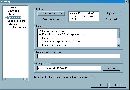 Pozn. - hub lze přidat do oblíbených i příkazem "/fav", který pište do mainchatu. V tom případě vyplní hub všechny informace za vás.
Instalace češtiny
---------------------------------
Třeba z http://sourceforge.net/tracker/index.php?func=detail&aid=832345&group_id=40287&atid=460289 si stáhněte aktuální verzi a rozbalte ji někam, kde jí nesmažete :o) Běžte do settings -> appearance a do pole language file zadejte cestu k souboru s češtinou. Restartujte program a mělo by jít vše tak, jak má.
Pozn. - hub lze přidat do oblíbených i příkazem "/fav", který pište do mainchatu. V tom případě vyplní hub všechny informace za vás.
Instalace češtiny
---------------------------------
Třeba z http://sourceforge.net/tracker/index.php?func=detail&aid=832345&group_id=40287&atid=460289 si stáhněte aktuální verzi a rozbalte ji někam, kde jí nesmažete :o) Běžte do settings -> appearance a do pole language file zadejte cestu k souboru s češtinou. Restartujte program a mělo by jít vše tak, jak má.
 Vyhledávání souborů
---------------------------------
- stiskněte Ctrl + S čímž se dostanete do vyhledávacího okna
- nastavte požadované atributy jako velikost a typ souboru
- chcete-li vyhledat jen uživatele s volnými sloty, zatrhněte only users with free slots (pozn.: lze stahovat jen od uživatele, který má alespoň jeden slot volný)
Vyhledávání souborů
---------------------------------
- stiskněte Ctrl + S čímž se dostanete do vyhledávacího okna
- nastavte požadované atributy jako velikost a typ souboru
- chcete-li vyhledat jen uživatele s volnými sloty, zatrhněte only users with free slots (pozn.: lze stahovat jen od uživatele, který má alespoň jeden slot volný)
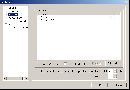 Stažení souboru
---------------------------------
- vyhledaný soubor stáhnete jednoduše poklepáním na něj, v dolní části obrazovky se objeví download status, kde budete mít všechny potřebné informace o průběhu downloadu
- chcete-li stáhnout celou složku, stačí přes pravé tlačítko myši zadat "download whole directory to: kam jí chcete stáhnout"
- některé problémy, které mohou při stahování nastat:
a. file not available - uživatel po připojení k hubu odstranil žádaný soubor ze svého share a neobnovil file list
b. no slots available - uživatel nemá žádné volné sloty
c. disconnected - název hovoří za vše :] uživatel odpojil vás nebo obráceně.
d. Connection timeout - nepodařilo se připojit v daném časovém limitu, muže být způsobeno špatným nastavením FW
Některé příkazy do mainchatu
---------------------------------
- /DC++ - o programu
- /help - seznam příkazů
- /slots # - za "#" doplňte počet slotů, který chcete otevřít
- /search <řetězec> - vyhledá zadaný řetězec
- /grant - přidělí extra slot uživateli, kterému píšete na PM
- /ts - zapne zobrazování času zpráv
- /showjoins - zobrazí připojující / odpojující se uživatele (vřele NEdoporučuji)
- /join <hub> - připojí se k zadanému hubu
- /fav - přidá hub do oblíbených
- ostatní příkazy jako třeba zobrazení pravidel se liší na každém hubu
Pár rad do začátku
---------------------------------
- dodržujte pravidla hubu, pokud je dodržovat nebudete, tak se vás operátoři rychle a rádi zbaví :]
- operátory poznáte podle malého klíče vedle jejich nicku v seznamu uživatelů
- uživatele za firewallem podle "cihlové stěny" u nicku
- sdílejte s rozumem. Tím mám na mysli, že nemá příliš význam sdílet na 64kbit lince soubor o velikosti 1GB apod.
- nejlepší share mají obvykle huby s vysokým počtem uživatelů, nikoli s vysokým minshare limitem. Podle mých zkušeností vede vysoký share limit akorát ke zvýšení počtu fakerů.
- pokud se vám přeruší download těsně před koncem stahování, není důvod ke vzteku … stiskněte Ctrl + D (download queue) vyhledejte stahovaný soubor, klikněte na něj pravým tlačítkem a zvolte "search for alternates" a hub vám najde uživatele, od kterých můžete soubor dotáhnout. Pak už stačí opět přes pravé tlačítko na myši dát jen download to: a cestu k původnímu souboru.
- poklepáte-li na nick uživatele v mainchatu, označí se jeho nick i v seznamu uživatelů
- ze začátku vám pro orientaci v hubech pomůže některý z hublistů. Asi nejlepší je začít na www.hublist.org.
Důležité termíny
---------------------------------
- hub - server, který předává IP adresy PC uživatelů a umožňuje tak jejich komunikaci
- PM (Private message) - soukromá zpráva
- OP - operátor, admin hubu
- P - passive, uživatel za FW
- A - active (viz článek)
- FW - firewall
- DL - download
- Upstream - rychlost, kterou je vaše linka schopna odesílat data
- Downstream - rychlost, kterou je vaše linka schopna přijímat data
- Ban - zákaz vstupu na hub, obvykle za nějaký prohřešek proti pravidlům hubu
- Kick - vykopnutí z hubu :o) opět obvykle za porušení pravidel.
- Share limit - minimální objem dat potřebný ke vstupu na hub.
- File faker - uživatel, který sdílí neexistující soubory
- Userlist - seznam uživatelů
- File list - seznam souborů uživatele
Stažení souboru
---------------------------------
- vyhledaný soubor stáhnete jednoduše poklepáním na něj, v dolní části obrazovky se objeví download status, kde budete mít všechny potřebné informace o průběhu downloadu
- chcete-li stáhnout celou složku, stačí přes pravé tlačítko myši zadat "download whole directory to: kam jí chcete stáhnout"
- některé problémy, které mohou při stahování nastat:
a. file not available - uživatel po připojení k hubu odstranil žádaný soubor ze svého share a neobnovil file list
b. no slots available - uživatel nemá žádné volné sloty
c. disconnected - název hovoří za vše :] uživatel odpojil vás nebo obráceně.
d. Connection timeout - nepodařilo se připojit v daném časovém limitu, muže být způsobeno špatným nastavením FW
Některé příkazy do mainchatu
---------------------------------
- /DC++ - o programu
- /help - seznam příkazů
- /slots # - za "#" doplňte počet slotů, který chcete otevřít
- /search <řetězec> - vyhledá zadaný řetězec
- /grant - přidělí extra slot uživateli, kterému píšete na PM
- /ts - zapne zobrazování času zpráv
- /showjoins - zobrazí připojující / odpojující se uživatele (vřele NEdoporučuji)
- /join <hub> - připojí se k zadanému hubu
- /fav - přidá hub do oblíbených
- ostatní příkazy jako třeba zobrazení pravidel se liší na každém hubu
Pár rad do začátku
---------------------------------
- dodržujte pravidla hubu, pokud je dodržovat nebudete, tak se vás operátoři rychle a rádi zbaví :]
- operátory poznáte podle malého klíče vedle jejich nicku v seznamu uživatelů
- uživatele za firewallem podle "cihlové stěny" u nicku
- sdílejte s rozumem. Tím mám na mysli, že nemá příliš význam sdílet na 64kbit lince soubor o velikosti 1GB apod.
- nejlepší share mají obvykle huby s vysokým počtem uživatelů, nikoli s vysokým minshare limitem. Podle mých zkušeností vede vysoký share limit akorát ke zvýšení počtu fakerů.
- pokud se vám přeruší download těsně před koncem stahování, není důvod ke vzteku … stiskněte Ctrl + D (download queue) vyhledejte stahovaný soubor, klikněte na něj pravým tlačítkem a zvolte "search for alternates" a hub vám najde uživatele, od kterých můžete soubor dotáhnout. Pak už stačí opět přes pravé tlačítko na myši dát jen download to: a cestu k původnímu souboru.
- poklepáte-li na nick uživatele v mainchatu, označí se jeho nick i v seznamu uživatelů
- ze začátku vám pro orientaci v hubech pomůže některý z hublistů. Asi nejlepší je začít na www.hublist.org.
Důležité termíny
---------------------------------
- hub - server, který předává IP adresy PC uživatelů a umožňuje tak jejich komunikaci
- PM (Private message) - soukromá zpráva
- OP - operátor, admin hubu
- P - passive, uživatel za FW
- A - active (viz článek)
- FW - firewall
- DL - download
- Upstream - rychlost, kterou je vaše linka schopna odesílat data
- Downstream - rychlost, kterou je vaše linka schopna přijímat data
- Ban - zákaz vstupu na hub, obvykle za nějaký prohřešek proti pravidlům hubu
- Kick - vykopnutí z hubu :o) opět obvykle za porušení pravidel.
- Share limit - minimální objem dat potřebný ke vstupu na hub.
- File faker - uživatel, který sdílí neexistující soubory
- Userlist - seznam uživatelů
- File list - seznam souborů uživatele
 Doufám, že doposud tápajícím tento článek alespoň trochu usnadnil život. Budu-li mít čas a také bude-li Mars ve správné konjunkci s Neptunem :o), připravím v budoucnu ještě podobný článek, ve kterém se zaměřím na pokročilejší nastavení a ostatní věci, na které už nezbylo místo.
Doufám, že doposud tápajícím tento článek alespoň trochu usnadnil život. Budu-li mít čas a také bude-li Mars ve správné konjunkci s Neptunem :o), připravím v budoucnu ještě podobný článek, ve kterém se zaměřím na pokročilejší nastavení a ostatní věci, na které už nezbylo místo.
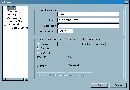 2. Downloads
- default download directory - místo, kam se budou stahovat soubory
- unfinished download directory - pokud chcete mít nedotažené soubory ve zvláštní složce, zadejte ji právě zde
- maximum simultaneous downloads - maximální počet současně probíhajících DL
- public Hubs list URL - seznam hubů, doporučuji ponechat standardní http://www.hublist.org/PublicHubList.config.bz2
3. Sharing
- tlačítkem "add folder" vyberete, co budete sdílet
- při tomto výběru mějte na paměti
a. každý hub vyžaduje jistý "minimální share", který se hub od hubu liší. (rozmezí obvykle 1 - 100GB)
b. stejně tak se liší i pravidla sdílení pro vstup na jednotlivé huby, obecně však lze říci že: nesdílejte tzv. "preteen" pornografii, instalované aplikace, koš, adresář Windows, nedotažené soubory, program files, atd. …
c. pochopitelně je zakázáno sdílet jakákoli data chráněná autorskými právy
- upload slots - čím více slotů otevřete, tím více uživatelů od vás bude moci najednou stahovat. Zde bych apeloval na zdravý rozum uživatelů … čili s modemem maximálně 1 slot, s T3 naopak minimálně 8 atd.
2. Downloads
- default download directory - místo, kam se budou stahovat soubory
- unfinished download directory - pokud chcete mít nedotažené soubory ve zvláštní složce, zadejte ji právě zde
- maximum simultaneous downloads - maximální počet současně probíhajících DL
- public Hubs list URL - seznam hubů, doporučuji ponechat standardní http://www.hublist.org/PublicHubList.config.bz2
3. Sharing
- tlačítkem "add folder" vyberete, co budete sdílet
- při tomto výběru mějte na paměti
a. každý hub vyžaduje jistý "minimální share", který se hub od hubu liší. (rozmezí obvykle 1 - 100GB)
b. stejně tak se liší i pravidla sdílení pro vstup na jednotlivé huby, obecně však lze říci že: nesdílejte tzv. "preteen" pornografii, instalované aplikace, koš, adresář Windows, nedotažené soubory, program files, atd. …
c. pochopitelně je zakázáno sdílet jakákoli data chráněná autorskými právy
- upload slots - čím více slotů otevřete, tím více uživatelů od vás bude moci najednou stahovat. Zde bych apeloval na zdravý rozum uživatelů … čili s modemem maximálně 1 slot, s T3 naopak minimálně 8 atd.
 To je ze základních nastavení vše, ostatní nejsou pro chod programu nutná. Časem na ně sami přijdete ;]
Připojení k hubu
---------------------------------
Nyní už stačí najít dobrý hub a začít stahovat. Možnosti jsou dvě: buď si otevřete seznam veřejných hubů, nebo zadáte adresu ručně. V prvním případě klikněte na View -> Public Hubs (Ctrl + P) a vyberte si :]
Chcete-li zadat adresu ručně, klikněte na View -> favorite Hubs (Ctrl + F), dole pak na "new…". V okně favorite hub properities by neměl být problém … kromě adress jsou všechna pole nepovinná.
- name - jméno hubu
- adress - adresa hubu (nejakejhub.něco.com)
- description - popis hubu
- nick - nechcete-li na tomto hubu doužívat přednastavený nick ze settings zvolte si ho zde
- password - jste-li registrovaným uživatelem hubu, zadejte sem heslo
To je ze základních nastavení vše, ostatní nejsou pro chod programu nutná. Časem na ně sami přijdete ;]
Připojení k hubu
---------------------------------
Nyní už stačí najít dobrý hub a začít stahovat. Možnosti jsou dvě: buď si otevřete seznam veřejných hubů, nebo zadáte adresu ručně. V prvním případě klikněte na View -> Public Hubs (Ctrl + P) a vyberte si :]
Chcete-li zadat adresu ručně, klikněte na View -> favorite Hubs (Ctrl + F), dole pak na "new…". V okně favorite hub properities by neměl být problém … kromě adress jsou všechna pole nepovinná.
- name - jméno hubu
- adress - adresa hubu (nejakejhub.něco.com)
- description - popis hubu
- nick - nechcete-li na tomto hubu doužívat přednastavený nick ze settings zvolte si ho zde
- password - jste-li registrovaným uživatelem hubu, zadejte sem heslo
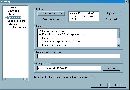 Pozn. - hub lze přidat do oblíbených i příkazem "/fav", který pište do mainchatu. V tom případě vyplní hub všechny informace za vás.
Instalace češtiny
---------------------------------
Třeba z http://sourceforge.net/tracker/index.php?func=detail&aid=832345&group_id=40287&atid=460289 si stáhněte aktuální verzi a rozbalte ji někam, kde jí nesmažete :o) Běžte do settings -> appearance a do pole language file zadejte cestu k souboru s češtinou. Restartujte program a mělo by jít vše tak, jak má.
Pozn. - hub lze přidat do oblíbených i příkazem "/fav", který pište do mainchatu. V tom případě vyplní hub všechny informace za vás.
Instalace češtiny
---------------------------------
Třeba z http://sourceforge.net/tracker/index.php?func=detail&aid=832345&group_id=40287&atid=460289 si stáhněte aktuální verzi a rozbalte ji někam, kde jí nesmažete :o) Běžte do settings -> appearance a do pole language file zadejte cestu k souboru s češtinou. Restartujte program a mělo by jít vše tak, jak má.
 Vyhledávání souborů
---------------------------------
- stiskněte Ctrl + S čímž se dostanete do vyhledávacího okna
- nastavte požadované atributy jako velikost a typ souboru
- chcete-li vyhledat jen uživatele s volnými sloty, zatrhněte only users with free slots (pozn.: lze stahovat jen od uživatele, který má alespoň jeden slot volný)
Vyhledávání souborů
---------------------------------
- stiskněte Ctrl + S čímž se dostanete do vyhledávacího okna
- nastavte požadované atributy jako velikost a typ souboru
- chcete-li vyhledat jen uživatele s volnými sloty, zatrhněte only users with free slots (pozn.: lze stahovat jen od uživatele, který má alespoň jeden slot volný)
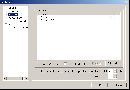 Stažení souboru
---------------------------------
- vyhledaný soubor stáhnete jednoduše poklepáním na něj, v dolní části obrazovky se objeví download status, kde budete mít všechny potřebné informace o průběhu downloadu
- chcete-li stáhnout celou složku, stačí přes pravé tlačítko myši zadat "download whole directory to: kam jí chcete stáhnout"
- některé problémy, které mohou při stahování nastat:
a. file not available - uživatel po připojení k hubu odstranil žádaný soubor ze svého share a neobnovil file list
b. no slots available - uživatel nemá žádné volné sloty
c. disconnected - název hovoří za vše :] uživatel odpojil vás nebo obráceně.
d. Connection timeout - nepodařilo se připojit v daném časovém limitu, muže být způsobeno špatným nastavením FW
Některé příkazy do mainchatu
---------------------------------
- /DC++ - o programu
- /help - seznam příkazů
- /slots # - za "#" doplňte počet slotů, který chcete otevřít
- /search <řetězec> - vyhledá zadaný řetězec
- /grant - přidělí extra slot uživateli, kterému píšete na PM
- /ts - zapne zobrazování času zpráv
- /showjoins - zobrazí připojující / odpojující se uživatele (vřele NEdoporučuji)
- /join <hub> - připojí se k zadanému hubu
- /fav - přidá hub do oblíbených
- ostatní příkazy jako třeba zobrazení pravidel se liší na každém hubu
Pár rad do začátku
---------------------------------
- dodržujte pravidla hubu, pokud je dodržovat nebudete, tak se vás operátoři rychle a rádi zbaví :]
- operátory poznáte podle malého klíče vedle jejich nicku v seznamu uživatelů
- uživatele za firewallem podle "cihlové stěny" u nicku
- sdílejte s rozumem. Tím mám na mysli, že nemá příliš význam sdílet na 64kbit lince soubor o velikosti 1GB apod.
- nejlepší share mají obvykle huby s vysokým počtem uživatelů, nikoli s vysokým minshare limitem. Podle mých zkušeností vede vysoký share limit akorát ke zvýšení počtu fakerů.
- pokud se vám přeruší download těsně před koncem stahování, není důvod ke vzteku … stiskněte Ctrl + D (download queue) vyhledejte stahovaný soubor, klikněte na něj pravým tlačítkem a zvolte "search for alternates" a hub vám najde uživatele, od kterých můžete soubor dotáhnout. Pak už stačí opět přes pravé tlačítko na myši dát jen download to: a cestu k původnímu souboru.
- poklepáte-li na nick uživatele v mainchatu, označí se jeho nick i v seznamu uživatelů
- ze začátku vám pro orientaci v hubech pomůže některý z hublistů. Asi nejlepší je začít na www.hublist.org.
Důležité termíny
---------------------------------
- hub - server, který předává IP adresy PC uživatelů a umožňuje tak jejich komunikaci
- PM (Private message) - soukromá zpráva
- OP - operátor, admin hubu
- P - passive, uživatel za FW
- A - active (viz článek)
- FW - firewall
- DL - download
- Upstream - rychlost, kterou je vaše linka schopna odesílat data
- Downstream - rychlost, kterou je vaše linka schopna přijímat data
- Ban - zákaz vstupu na hub, obvykle za nějaký prohřešek proti pravidlům hubu
- Kick - vykopnutí z hubu :o) opět obvykle za porušení pravidel.
- Share limit - minimální objem dat potřebný ke vstupu na hub.
- File faker - uživatel, který sdílí neexistující soubory
- Userlist - seznam uživatelů
- File list - seznam souborů uživatele
Stažení souboru
---------------------------------
- vyhledaný soubor stáhnete jednoduše poklepáním na něj, v dolní části obrazovky se objeví download status, kde budete mít všechny potřebné informace o průběhu downloadu
- chcete-li stáhnout celou složku, stačí přes pravé tlačítko myši zadat "download whole directory to: kam jí chcete stáhnout"
- některé problémy, které mohou při stahování nastat:
a. file not available - uživatel po připojení k hubu odstranil žádaný soubor ze svého share a neobnovil file list
b. no slots available - uživatel nemá žádné volné sloty
c. disconnected - název hovoří za vše :] uživatel odpojil vás nebo obráceně.
d. Connection timeout - nepodařilo se připojit v daném časovém limitu, muže být způsobeno špatným nastavením FW
Některé příkazy do mainchatu
---------------------------------
- /DC++ - o programu
- /help - seznam příkazů
- /slots # - za "#" doplňte počet slotů, který chcete otevřít
- /search <řetězec> - vyhledá zadaný řetězec
- /grant - přidělí extra slot uživateli, kterému píšete na PM
- /ts - zapne zobrazování času zpráv
- /showjoins - zobrazí připojující / odpojující se uživatele (vřele NEdoporučuji)
- /join <hub> - připojí se k zadanému hubu
- /fav - přidá hub do oblíbených
- ostatní příkazy jako třeba zobrazení pravidel se liší na každém hubu
Pár rad do začátku
---------------------------------
- dodržujte pravidla hubu, pokud je dodržovat nebudete, tak se vás operátoři rychle a rádi zbaví :]
- operátory poznáte podle malého klíče vedle jejich nicku v seznamu uživatelů
- uživatele za firewallem podle "cihlové stěny" u nicku
- sdílejte s rozumem. Tím mám na mysli, že nemá příliš význam sdílet na 64kbit lince soubor o velikosti 1GB apod.
- nejlepší share mají obvykle huby s vysokým počtem uživatelů, nikoli s vysokým minshare limitem. Podle mých zkušeností vede vysoký share limit akorát ke zvýšení počtu fakerů.
- pokud se vám přeruší download těsně před koncem stahování, není důvod ke vzteku … stiskněte Ctrl + D (download queue) vyhledejte stahovaný soubor, klikněte na něj pravým tlačítkem a zvolte "search for alternates" a hub vám najde uživatele, od kterých můžete soubor dotáhnout. Pak už stačí opět přes pravé tlačítko na myši dát jen download to: a cestu k původnímu souboru.
- poklepáte-li na nick uživatele v mainchatu, označí se jeho nick i v seznamu uživatelů
- ze začátku vám pro orientaci v hubech pomůže některý z hublistů. Asi nejlepší je začít na www.hublist.org.
Důležité termíny
---------------------------------
- hub - server, který předává IP adresy PC uživatelů a umožňuje tak jejich komunikaci
- PM (Private message) - soukromá zpráva
- OP - operátor, admin hubu
- P - passive, uživatel za FW
- A - active (viz článek)
- FW - firewall
- DL - download
- Upstream - rychlost, kterou je vaše linka schopna odesílat data
- Downstream - rychlost, kterou je vaše linka schopna přijímat data
- Ban - zákaz vstupu na hub, obvykle za nějaký prohřešek proti pravidlům hubu
- Kick - vykopnutí z hubu :o) opět obvykle za porušení pravidel.
- Share limit - minimální objem dat potřebný ke vstupu na hub.
- File faker - uživatel, který sdílí neexistující soubory
- Userlist - seznam uživatelů
- File list - seznam souborů uživatele
 Doufám, že doposud tápajícím tento článek alespoň trochu usnadnil život. Budu-li mít čas a také bude-li Mars ve správné konjunkci s Neptunem :o), připravím v budoucnu ještě podobný článek, ve kterém se zaměřím na pokročilejší nastavení a ostatní věci, na které už nezbylo místo.
Doufám, že doposud tápajícím tento článek alespoň trochu usnadnil život. Budu-li mít čas a také bude-li Mars ve správné konjunkci s Neptunem :o), připravím v budoucnu ještě podobný článek, ve kterém se zaměřím na pokročilejší nastavení a ostatní věci, na které už nezbylo místo.
Detaily
Platforma: PC
Mohlo by vás zajímat - podobné hry a recenze
Sacred »Dynasty Warriors 4 »
Kill Bill vol.1 The Soundtrack »
Medvědí bratři »
Star Wars: BattleFront »
Medal of Honor:Pacific Assault »
Polda 4 »
Blitzkrieg 2 »
Chcete vidět další Novinky platformy PC? Přejděte na stránku PC Novinky.